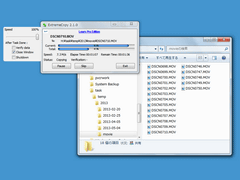オフィシャルサイトの宣伝文句によると、インストールするだけで、20%から最大120%も高速化されるという。そこで、実際にどの程度の効果があるのか調べるため、46本のムービークリップ、合計約1.17GB分をSDカードからUSB接続の外付けハードディスクにコピーするという簡単なテストを行ってみた。手動のストップウォッチによる大まかな計測だが、Windowsのコピー機能で約3分33秒かかるところを、「ExtremeCopy」を使った場合は約2分45秒で終了するという結果が得られた。あくまで限られた状況での一例に過ぎないが、日常的に大量のファイルをコピーする人にとっては、かなりの効果があると見て間違いなさそうだ。
スピードコントロールのオプションがあるので、これも大まかに試してみたところ、50%程度のセッティングで約3分ほどで処理を終えたので、これでもかなりのスピードアップといってよいだろう。
もうひとつのメリットは、一時停止・再開やスキップといった操作ができるところだ。大量のファイルコピー中にほかの作業が割り込んできた場合も、処理を中断せずに済む。また、コピー終了後に自動でWindowsをシャットダウンできるところに魅力を感じる人もいるだろう。その一方で、コピー先に同名ファイルがあった場合やエラーが発生した場合の処理は指定できないようだ。
実は設定画面上では、これらをはじめ、コピーデータ用のバッファサイズ、エラー時のリトライ回数などのオプション項目がグレーアウトされている。こうした機能が必要な人は、30日間無料で試用できる「Professional Edition」もあるので、そちらをチェックしてみてほしい(「Professional Edition」ではウィンドウ上でコピー元、コピー先を指定してのコピーもできる)。
多言語対応だが、現バージョンでは日本語はサポートされていない。しかし、ファイルコピーに関する操作は一時停止とスキップぐらいしかないので、さほど困ることはないだろう。
(福住 護)